WIZARD V3のアナライザ[Freia]編解説記事をお待ちの皆さん,すみません。
仕事用のメインパソコンが死んだので,復旧のためやむなく行った修理の備忘録を先に残させてもらいます。
メインパソコンは,かつてソフマップでえらい安値で売っていたMJ25X/R-Gという機種です。
どんなに安いかというと,パソコンに詳しい人に値段を言ったら,それはXPとOfficeだけでもその値段だと驚かれるくらい安かったです。
ですが,先日以来,電源ボタンを押しても,電源ランプも付かず,ハードディスク起動音もしなければ,当然,画面にも何らの表示もされないという,ハード的にアウトな状態になってしまったのです。
あまりに安かったので,2台持っていたのですが,1台目も既に同じ症状で逝っていましたし,同じころに買ったValuestarも同じ症状でその前に逝きました。
同じころに買った同一メーカーの同等性能のパソコンが,同じ症状で死ぬ。
あまりに納得がいかないので検索したところ,電源部品であるAPI4PC17の電解コンデンサの液漏れだか頭部膨張だかが発生して,電源が入らなくなるとの症例が全国で発生しているようです。
一部機種についてはリコールもやっているようですが( 2005年7月から2007年2月に出荷したビジネス向けデスクトップパソコン「Mate」の電源ユニット無償交換のご案内 ,私の機種は列記されていません。
修理すべき内容が分かっても私には技術がありませんし,うちにはお金がありませんので修理業者さんに来てもらうのもできれば回避したいです。
そこで,中途半端な技術力で,あまりお金をかけずに,とりあえず電源が入るところまで自力でメインパソコンを修理してしまおうというのが今回の作戦です。
以下に手順を示します。
なお,この手順はあくまで自分用の備忘録ですので,同じようにやったけど直らねえよゴルァとかいうクレームは一切受け付けられませんので,ご注意下さい。
1 まず,本体後部上方のカバーロックをいずれも内側に移動させて,カバーをスライドさせます。



2 カバーは外してしまい,本体を180度回転させます。


3 FDDとCD-ROMドライブを外すため,3箇所のネジを外します。
1つ目 FDD向かって左下

2つ目 CD-ROMドライブイヤホン端子下

3つ目 CD-ROMドライブ取り出しボタン下

4 3つのネジを外すと,FDDとCD-ROMドライブがシャーシーごとせり出します。

5 FDDやCD-ROMドライブ等に接続された電源コードを外します。復元しないといけないので,現在の接続状況を記録します。
FDDにはP5が接続されています。

マザーボードにはP4が接続されています。

CD-ROMドライブにはP3が接続されています。

P3からP5の配置は次のとおりです。

6 電源コードと信号ケーブルを外してFDDとCD-ROMドライブをさらに移動させると,FDDの下に,P2が接続されたHDDが現れました。


7 P2も抜いて,FDD,CD-ROM,HDDをまとめて本体から外します。

8 P1がマザーボードに接続されていることを確認します。

P1の爪を起こしながら,マザーボードから画面左下方向へ向けてP1を抜きます。


9 これで,電源パーツ取り外しのために必要なケーブルがすべて抜けました。
金属パーツ下を這っていたケーブルも金属パーツの下から抜いてしまいます。

電源パーツから出ているケーブルをまとめるための留め具を外します。

10 電源パーツの取り外しには,本体後方の3箇所のネジと,電源パーツ前方に配置されたファンの1箇所のネジを外す必要があります。


11 電源パーツを取り外します。

12 新電源パーツを取り付けます。

13 各電源ケーブルをそれぞれ対応する場所に取り付けるわけですが,ここで問題発生!
もともと付いていたP1

今回購入した電源パーツAPI4PC17のP1(株式会社GBBさんの商品説明写真をお借りしました)

何か,新電源パーツの方が4個ばかり電極が多いです。うーん,と悩みましたが,ダメでもともと素人修理。
P1から出ているコードの色から判断して,多い4個の電極を接続しなけりゃそれでいいべと割り切りました。
その結果がこれ。

14 さらに問題発生!
もともと付いていたP2

今回購入した電源パーツAPI4PC17のP2

前者がIDEコネクタで後者がSATAコネクタとかいうやつですか?むーん。
もともとの電源パーツでP2,P3の2つ付いていたIDEコネクタは,HDD用とCD-ROMドライブ用でした。

ならば,CD-ROMドライブ用のIDEコネクタP3をHDDに刺せばHDDは動くわけで,CD-ROMを諦めることで問題解決。
余った新P2は行き場なく宙を漂うことに。
2013/08/06追記・500円くらいで売ってるSATA-15ピン(オス)→4ピン(大/メス)のSATA用電源変換アダプタを用いることで,新P2も,難なくIDE電源コードとしての利用が可能になりました。・追記終了
15 などとトラブルを乗り越えて,原型を復元したところ,CD-ROMこそ動かないものの,何の問題もなく当然のようにHDDからXPが起動し,業務再開が可能となったのでした。
ちなみに,今回購入した電源パーツAPI4PC17は,株式会社GBBさんのサイトで購入しました。リンク貼ると投稿できなかったので,リンク先は省略してます。
電解コンデンサー取り換え技術のない私でもこの程度の修理なら楽勝さー・・・,結果的にうまくいっただけだけど。
<<著作権に関して>>
本記事に引用している全てのソフトの名称・画像の著作権・その他権利は、制作、販売されたソフトハウス、メーカー、または作者様に帰属します。本サイトでの上記著作権物扱いは、著作権など各権利関係を侵害することが目的ではありません。問題などある場合は、メール(gekigangarあっとmail.goo.ne.jp)にてその旨お知らせください。
仕事用のメインパソコンが死んだので,復旧のためやむなく行った修理の備忘録を先に残させてもらいます。
メインパソコンは,かつてソフマップでえらい安値で売っていたMJ25X/R-Gという機種です。
どんなに安いかというと,パソコンに詳しい人に値段を言ったら,それはXPとOfficeだけでもその値段だと驚かれるくらい安かったです。
ですが,先日以来,電源ボタンを押しても,電源ランプも付かず,ハードディスク起動音もしなければ,当然,画面にも何らの表示もされないという,ハード的にアウトな状態になってしまったのです。
あまりに安かったので,2台持っていたのですが,1台目も既に同じ症状で逝っていましたし,同じころに買ったValuestarも同じ症状でその前に逝きました。
同じころに買った同一メーカーの同等性能のパソコンが,同じ症状で死ぬ。
あまりに納得がいかないので検索したところ,電源部品であるAPI4PC17の電解コンデンサの液漏れだか頭部膨張だかが発生して,電源が入らなくなるとの症例が全国で発生しているようです。
一部機種についてはリコールもやっているようですが( 2005年7月から2007年2月に出荷したビジネス向けデスクトップパソコン「Mate」の電源ユニット無償交換のご案内 ,私の機種は列記されていません。
修理すべき内容が分かっても私には技術がありませんし,うちにはお金がありませんので修理業者さんに来てもらうのもできれば回避したいです。
そこで,中途半端な技術力で,あまりお金をかけずに,とりあえず電源が入るところまで自力でメインパソコンを修理してしまおうというのが今回の作戦です。
以下に手順を示します。
なお,この手順はあくまで自分用の備忘録ですので,同じようにやったけど直らねえよゴルァとかいうクレームは一切受け付けられませんので,ご注意下さい。
1 まず,本体後部上方のカバーロックをいずれも内側に移動させて,カバーをスライドさせます。



2 カバーは外してしまい,本体を180度回転させます。


3 FDDとCD-ROMドライブを外すため,3箇所のネジを外します。
1つ目 FDD向かって左下

2つ目 CD-ROMドライブイヤホン端子下

3つ目 CD-ROMドライブ取り出しボタン下

4 3つのネジを外すと,FDDとCD-ROMドライブがシャーシーごとせり出します。

5 FDDやCD-ROMドライブ等に接続された電源コードを外します。復元しないといけないので,現在の接続状況を記録します。
FDDにはP5が接続されています。

マザーボードにはP4が接続されています。

CD-ROMドライブにはP3が接続されています。

P3からP5の配置は次のとおりです。

6 電源コードと信号ケーブルを外してFDDとCD-ROMドライブをさらに移動させると,FDDの下に,P2が接続されたHDDが現れました。


7 P2も抜いて,FDD,CD-ROM,HDDをまとめて本体から外します。

8 P1がマザーボードに接続されていることを確認します。

P1の爪を起こしながら,マザーボードから画面左下方向へ向けてP1を抜きます。


9 これで,電源パーツ取り外しのために必要なケーブルがすべて抜けました。
金属パーツ下を這っていたケーブルも金属パーツの下から抜いてしまいます。

電源パーツから出ているケーブルをまとめるための留め具を外します。

10 電源パーツの取り外しには,本体後方の3箇所のネジと,電源パーツ前方に配置されたファンの1箇所のネジを外す必要があります。


11 電源パーツを取り外します。

12 新電源パーツを取り付けます。

13 各電源ケーブルをそれぞれ対応する場所に取り付けるわけですが,ここで問題発生!
もともと付いていたP1

今回購入した電源パーツAPI4PC17のP1(株式会社GBBさんの商品説明写真をお借りしました)

何か,新電源パーツの方が4個ばかり電極が多いです。うーん,と悩みましたが,ダメでもともと素人修理。
P1から出ているコードの色から判断して,多い4個の電極を接続しなけりゃそれでいいべと割り切りました。
その結果がこれ。

14 さらに問題発生!
もともと付いていたP2

今回購入した電源パーツAPI4PC17のP2

前者がIDEコネクタで後者がSATAコネクタとかいうやつですか?むーん。
もともとの電源パーツでP2,P3の2つ付いていたIDEコネクタは,HDD用とCD-ROMドライブ用でした。

ならば,CD-ROMドライブ用のIDEコネクタP3をHDDに刺せばHDDは動くわけで,CD-ROMを諦めることで問題解決。
余った新P2は行き場なく宙を漂うことに。
2013/08/06追記・500円くらいで売ってるSATA-15ピン(オス)→4ピン(大/メス)のSATA用電源変換アダプタを用いることで,新P2も,難なくIDE電源コードとしての利用が可能になりました。・追記終了
15 などとトラブルを乗り越えて,原型を復元したところ,CD-ROMこそ動かないものの,何の問題もなく当然のようにHDDからXPが起動し,業務再開が可能となったのでした。
ちなみに,今回購入した電源パーツAPI4PC17は,株式会社GBBさんのサイトで購入しました。リンク貼ると投稿できなかったので,リンク先は省略してます。
電解コンデンサー取り換え技術のない私でもこの程度の修理なら楽勝さー・・・,結果的にうまくいっただけだけど。
<<著作権に関して>>
本記事に引用している全てのソフトの名称・画像の著作権・その他権利は、制作、販売されたソフトハウス、メーカー、または作者様に帰属します。本サイトでの上記著作権物扱いは、著作権など各権利関係を侵害することが目的ではありません。問題などある場合は、メール(gekigangarあっとmail.goo.ne.jp)にてその旨お知らせください。










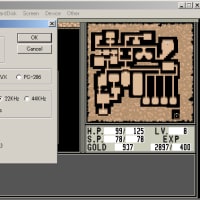
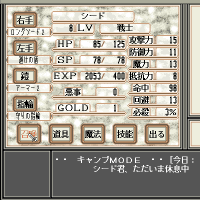

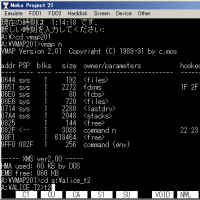
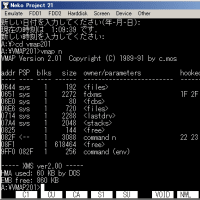
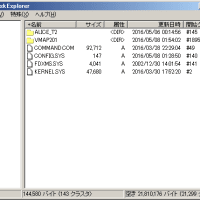
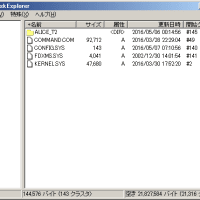
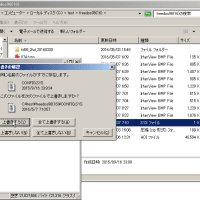
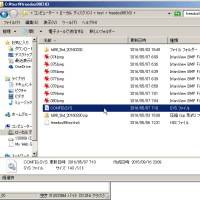
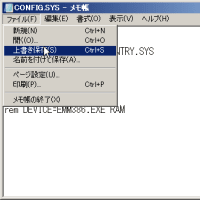
※コメント投稿者のブログIDはブログ作成者のみに通知されます